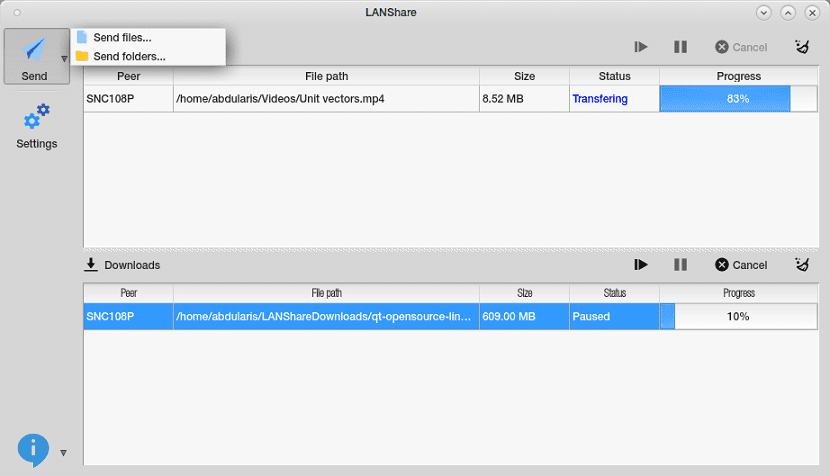
A hálózati fájlmegosztásról a Linu-nx az első, ami általában eszembe jut a szamba használata hogy ezt megtehesse, bár az összes számítógépre telepíti és konfigurálja a samba-t hogy fájlokat fogunk megosztani a hálózaton kissé unalmas lehet és kezdőknek is fejfájást okozhat.
Ezért Ma egy olyan alkalmazásról fogunk beszélni, amely segít elkerülni ezt a folyamatot és ez segít abban, hogy megosszuk a kívánt információkat a számítógépeinken.
A Lan Share-ről
LAN Megosztás egy ingyenes nyílt forráskódú átviteli alkalmazás multiplatform, Qt és C ++ GUI keretrendszer felhasználásával épült. A LAN megosztást úgy tervezték, hogy egy teljes mappát, egy vagy több, kisebb vagy nagyobb fájlt azonnal továbbítson, további konfiguráció nélkül.
Ez az kiváló eszköz, amely megkönnyíti a feladatot hogy komplikációk nélkül megoszthatja a fájlokat az egyik számítógépről a másikra, vagy időt kell pazarolni.
Más alkalmazásokkal ellentétben amelyek segítenek a fájlok megosztásában a hálózaton Linux alatt, A Lan Share olyan számítógépekre telepíthető, amelyek nem csak Linuxot használnak, Windows-ban is használható.
Ami azt jelenti, hogy felhasználhatja:
- Fájlok átvitele Windows-ról Linuxra
- Fájlok átvitele Linuxról Windows rendszerre
- Fájlok átvitele a Windows rendszerről a Windows rendszerre
- Fájlok átvitele Linuxról Linuxra
Között jellemzőit megtalálhatjuk:
- Egyenesen működik PC-ről PC-re
- Lehetővé teszi fájlok küldését különböző operációs rendszerek között
- Egyszerű és intuitív felhasználói felület.
- Nincs fájlméret-korlátozás
- Gyorsabb, mint egy felhőszolgáltatás, például a Dropbox használata
- Küldjön egy vagy több fájlt
- Ez lehetővé teszi mappák küldését is
- Küldés egyszerre több vevőnek
- A műveletek törlése, szüneteltetése és folytatása az átvitel közben
Az egyetlen követelmény, amellyel rendelkeznünk kell hogy képes legyen használni ezt az alkalmazást hogy A számítógépek amellyel fájlokat fogunk átvinni telepítse a rendszerbe a Lan Share alkalmazást és hogy a számítógépek ugyanahhoz a helyi hálózathoz vagy kábel útján csatlakoznak a Wifi segítségével.
Hogyan telepítsem a Lan Share-et Linuxra?
Ha telepíteni szeretné ezt az alkalmazást a rendszerére, akkor a következőket kell tennie. Azért, hogy azok, akik a Debian, az Ubuntu vagy valamilyen származék felhasználói ebből le kell töltenünk az alkalmazás deb csomagját a következő link.
Csak a letöltés megtörtént a nemrégiben letöltött csomagot telepítjük az általunk preferált alkalmazáskezelővel o a terminálról ugyanazt a folyamatot tudjuk végrehajtani.
Meg kell nyitnunk egy terminált a Ctrl + Alt + T billentyűkombinációval, és végre kell hajtanunk:
wget https://github.com/abdularis/LAN-Share/releases/download/1.2.1/lanshare_1.2.1-1_amd64.deb -O lanshare.deb sudo dpkg -i lanshare.deb
hogy az összes többi Linux disztribúció Telepíthetjük ezt az alkalmazást a legújabb AppImage fájl letöltésével a Lan Share alkalmazásból tőlünk csináljuk el következő link.
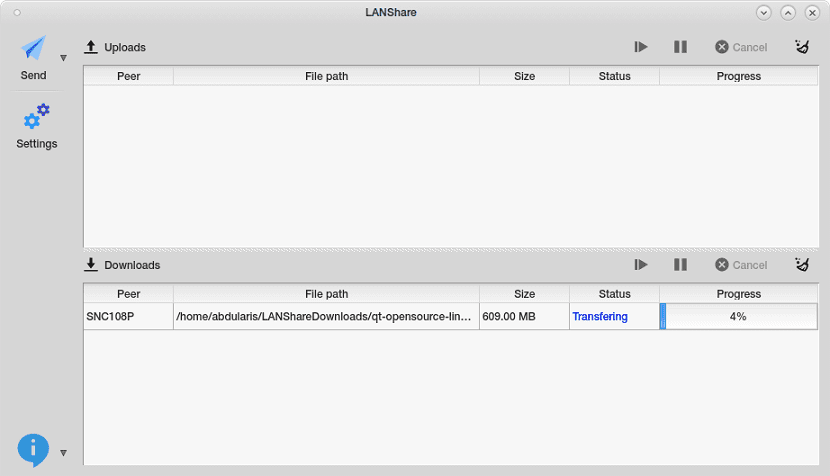
Csak a letöltés megtörtént végrehajtási engedélyeket kell adnunk a fájl számára másodlagos kattintással és a tulajdonságokra kattintva megjelöljük a "futtatás alkalmazásként" négyzetet.
Vagy a terminálról a következő beírásával tudjuk megtenni:
wget https://github.com/abdularis/LAN-Share/releases/download/continuous/LANShare-8bb4b2a-x86_64.AppImage -O lanshare.AppImage sudo chmod x+a lanshare.AppImage
És végül futtathatjuk az alkalmazást:
./lanshare.AppImage
És ezzel már telepítjük az alkalmazást a számítógépeinkre.
Hogyan használható a Lan Share Linux rendszeren?
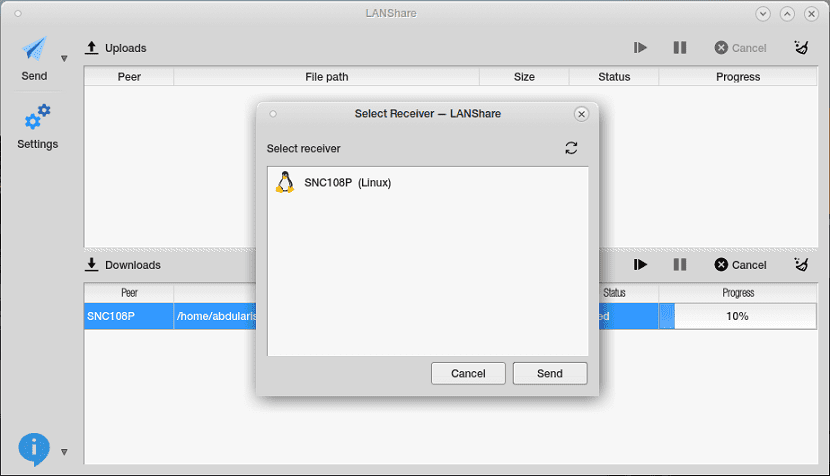
Az alkalmazás használatának megkezdéséhez ezt nyitva kell lennie mindkét számítógépen, amely fájlokat fogad és küld valamint hogy a számítógépeket csatlakoztatni kell egy helyi hálózathoz (vezetékes vagy vezeték nélküli)
A fájlok vagy mappák elküldéséhez válasszuk a Küldés lehetőséget (fájlok vagy mappa) és akkor ki kell választanunk azt a csapatot, amely megkapja, amit küldeni fogunk a "Címzett kiválasztása" párbeszédpanelen végül kattintson a "Küldés" gombra
És kész vele, megkezdődik a fájl vagy mappa elküldésének folyamata, csak várnunk kell a folyamat befejezésére.
A kipróbálás alternatívája. \
Köszönjük, hogy megosztotta
Kiváló! Nagyon jól működik, az egyetlen dolog az utolsó két parancs, amit megadsz, eldobja, hogy "nem találtam meg az elsőt", ezért mentem, elhelyeztem a parancsikont az asztalon (intben és zorinban egyaránt), és jobbra hajtottam végre kattints, én megoldást adtál évekig tartó tudatlanságra és nehézkes helyzetekre. Köszönöm
Teszteltem a linux mint és a linux zorinOS között, kétszer ugyanazt a hibát okoztam, 100% -ban késznek jelezte, és ennek ellenére a 600 kb és 1 GB közötti fájlok hiányosak.